Como bloquear um endereço de e-mail no Gmail [Bloquear contatos]
Saiba como bloquear um endereço de e-mail no Gmail para evitar o recebimento de conteúdos indesejados em sua caixa de entrada
Saiba como bloquear um endereço de e-mail no Gmail para evitar o recebimento de conteúdos indesejados em sua caixa de entrada
Entre os recursos oferecidos pelo Gmail, serviço de e-mail do Google, está a possibilidade de bloquear determinados contatos que enviam propagandas ou conteúdos indesejados, bagunçando assim toda a sua caixa de entrada. Por isso, vou te mostrar como bloquear um endereço de e-mail no Gmail, tanto no PC quanto no celular.
Caso você tenha problemas com e-mails indesejados, o processo para bloquear um remetente é bem simples e pode ser feito em qualquer plataforma onde o Gmail está disponível. Confira abaixo:
O Gmail alerta que, quando você bloqueia um remetente, todas as mensagens enviadas por ele vão direto para a pasta “Spam”. Ou seja, nenhum e-mail chegará em sua caixa de entrada, evitando qualquer tipo de problema. Saiba como realizar o procedimento:
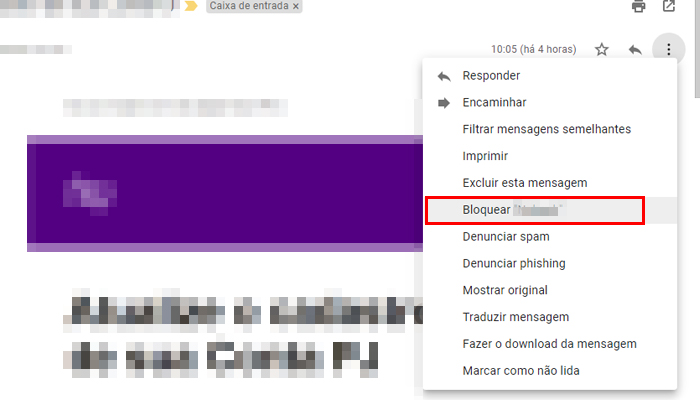
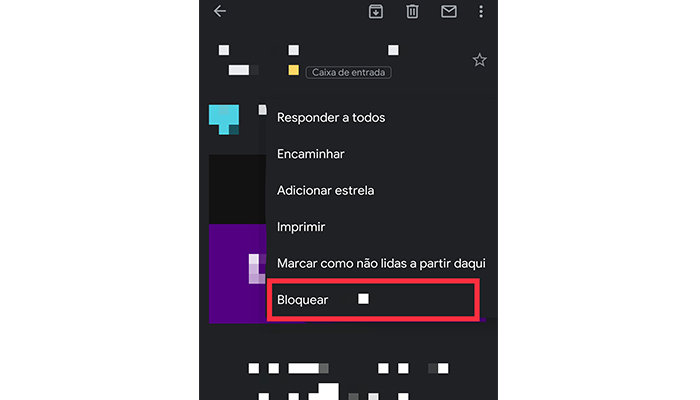
Você também pode cancelar a inscrição de sites que enviam muitos e-mails, como promoções ou newsletters, evitando que conteúdos desnecessários sejam exibidos. Saiba como:
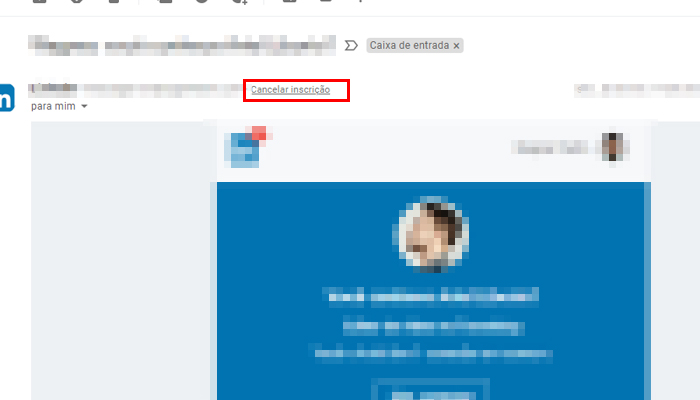
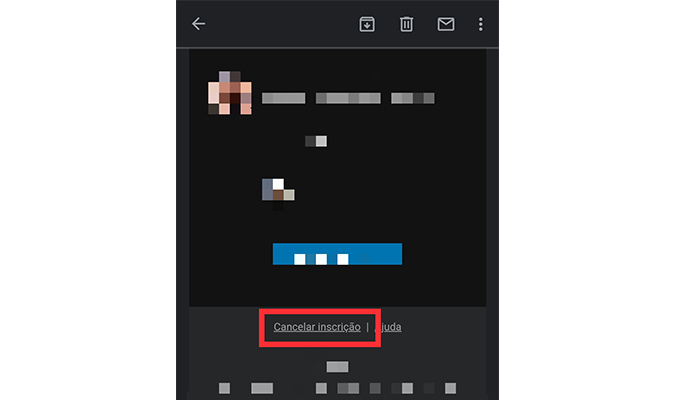
O sistema do Gmail pode falhar em alguns momentos e exibir spam na caixa de entrada. Para resolver o problema e remover esse tipo de conteúdo, siga as instruções abaixo:
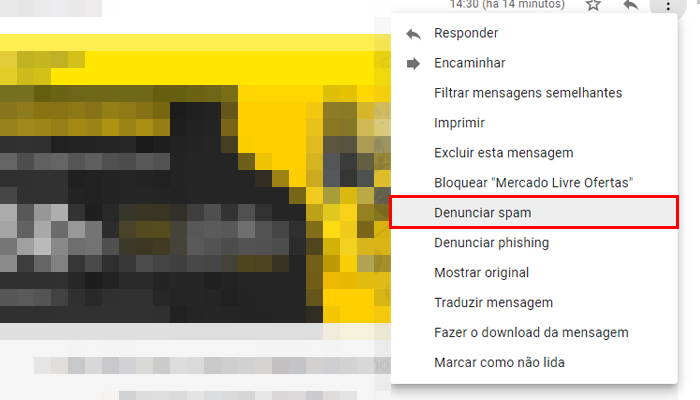
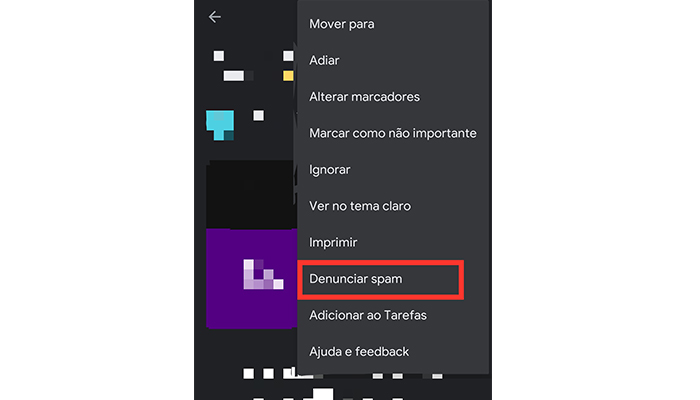
Pronto, agora você já sabe como bloquear, cancelar inscrições e denunciar e-mails de spam no Gmail.